Обзор FastStone Image Viewer: редактор картинок
Недавно на сайте одноклассники один подписчик мне задал вопрос, какой бесплатный графический редактор картинок я могу посоветовать. И так как я сам пользуюсь Image Viewer для просмотра графики, мною было принято решение написать этот обзор с небольшим описанием. На сегодняшний день программа FastStone Image Viewer является одним из лучших бесплатных аналогов ACDSee как для редактирования, так и конвертирования картинок и фото. А самое главное, то, что это программа имеет огромное количество функций на борту, которые просты и удобны в настройке.
Описание основных функций FastStone Image Viewer
Вот описание на некоторые из основных функций Image Viewer. Эта программа включает в себя просмотр картинок любого формата, способность сравнивать любые графические файлы, удаляет эффект красных глаз, способность пересылать файлы по электронной почте, плюс пакетная обработка, изменяет размеры, обрезает, улучшает цветовую гамму, функция пакетного переименовывая, способна переворачивать картинки JPEG без ухудшения качества. Базы данных эскизов (их кэш), которые отсутствуют у многих конкурентов, многофункциональная лупа. Есть прекрасная функция слайд-шоу, многие из них включает музыкальные слайд-шоу, а также около 150 эффектов и переходов.
FastStone Image Viewer как пользоваться (FastStone Image Viewer обзор программы)
В настоящее время все новые версии программы FastStone Image Viewer являются полностью бесплатными, а так как мы ищем бесплатный редактор картинок, значит, такая программа нам подойдет. Этот софт можно с легкостью скачать на ОФ сайте перейдя по ссылке «здесь». После скачивания и установки, основное окно программы, после запуска будет иметь вид примерно, как показано на картинке ниже.

Запустив программу необходимо произвести ее первоначальную настройку. И она начнется с самого простого. Для начала сделаем, так что бы FastStone Image Viewer открывала все наши графические картинки как программа, используемая по умолчанию. Помимо этого выбираем режим, который без проблем будет открывать наши фото.
Для этого в основном окне программы в вверху ищем вкладку «Настройки» или используем (горячую клавишу F12). В доп., окне, которое откроется, выбираем «Просмотр». Здесь находим раздел «Ассоциированный файлы открывать» как показано на картинке ниже и выбираем «В оконном режиме».

Режим открытия картинок мы выбрали, теперь в этом же окне ищем вкладку «Ассоциации», открыв которую ставим галочку в пункте «Обзор в FastStone Image в меню проводника Windows» и ниже проставляем галочки напротив типов файлов, которые вы бы хотели, и открывать при помощи данной программы. Допустим, вы решили открывать любой файл данной утилитой, в этом случае просто ниже жмем на кнопку «Выбрать все» таким нажатием вы отметите все форматы файлов.

Подтверждаем выбранное действие обычной кнопкой «ОК» и закрываем программу. После проверяем работоспособность тех настроек, которые мы вносили. Для этого открываем любой графический файл, свою фотографию, если выше перечисленные действия, выполненные правильно, то фото откроется предоставленным редактором.
Если вы заметили, картинка или фотография открылась в оконном режиме, если вы помните такой режим открытия, мы задали сами немного выше, соответственно, если такой режим вам не подходит, возвращаемся в настройки и выбираем полноэкранный режим или в виде обзора. Каким именно пользоваться решать вам. Для того чтобы лишний раз не лазить по настройкам существует и быстрый способ смены режима который показан на картинке ниже.

Листать картинки или фото можно как при помощи указательных стрелок расположенных на панели навигации, так и при помощи клавиатуры «Влево» или «Право» если это мышка, то обычным проворачивание колесика в «Назад» или «Вперед», присутствует режим слайд-шоу.

Прошу заметить, что FastStone Image имеет огромный набор разных инструментов, и я остановлюсь только на некоторых из них, описав их поподробнее.
Убираем эффект красные глаза программой Image Viewer
Самое популярное редактирование фотографии, так это скорее всего эффект красных глаз, который как правило требует коррекции. Итак, запускаем Image Viewer, выбираем фотографию, на которой и будем убирать красные глаза, после в основном меню программы выбираем вкладку «Правка». Двигаемся по выпадающему меню до пункта «Уменьшить эффект красных глаз».

После открытия окна рекомендую для удобства редактирования картинки увеличить ее масштаб хотя бы из 100% на 200%. Подводим крестик мышки, к красной области глаза стараясь от центра тянуть вниз и немного правее. Желательно во время выделения не задевать область самого глаза, только красный участок. Выделив необходимую область, жмем «Удалить красноту».
Такие же манипуляции проделываем и со вторым глазом, подробности на скриншоте ниже. Не знаете, как сделать скриншот, читаем тему здесь.

Допустим вы решили сохранить не только переделанный файл, а и исходный для этого достаточно просто нажать комбинацию быстрых клавиш Сtrl + S или «Сохранить как», при этом задаем другое имя фалу тем самым сохраняем две картинки одновременно с разными именами.
После сохранения можно сделать сравнение наших фото. Для того чтобы их сравнить зажимаем клавишу Ctrl и выделяем те фотографии которые собрались сравнивать, после на панели управления выбираем инструмент под названием «Сравнить выделенные фотографии». Эта программа имеет возможность сравнивать до четырех снимков или картинок одновременно.

Обрезаем и кодируем фотографии
С красными глазами разобрались, переходим к обрезке и кодированию картинок, фото. К примеру, нам понравился определенный участок картинки, и мы хотели его вырезать. Для этого делаем двойной щелчок на нужной нам фотографии, после чего выбираем такой инструмент как «Обрезать». После входа в редактор зажимаем левую кнопку мышки и с помощью курсора, выделяем нужную нам область фотографии и нажимаем «Обрезать в файл без потерь».

После того как вырезаны файл готов, сохраняем его, сделать это можно все той же комбинацией кнопок Сtrl + S и затем присваиваем картинке новое имя.
Изменяем размер картинок или фото
Теперь немного о изменении размера картинки, сделать это можно непосредственно в проводнике самой программы Image Viewer. Для этого выделяем картинку или фотографию после выбираем инструмент такой как «Изменить размер».
Эта программа способна изменять размер изображений несколькими способами, эти параметры зависят непосредственно от ваших целей и задач. И изменяются в виде: пиксели, процентов или размер для печати.

Допустим, вы захотели сжать изображение путем уменьшения размера картинки, в половину его реального (веса). Для этого выбираем в панели управления пункт «Проценты»и уменьшаем размер нашего файла до 50 %. Для того чтобы сохранить пропорциональность нашей картинки ставим галочку в подпункте «Сохранять пропорции», этот пункт позволит нам одновременно уменьшать высоту и ширину файла. Бывает такое, что требования к размеру файлов являются установленными под определенные пиксели, в таком случае мы будем использовать подраздел под названием «Пиксели» в этом случае мы сознательно указываем размер картинки по ширине и высоте в требуемых пикселях.
Украшаем картинки трафаретами или водяными знаками
Программа Image Viewer способна очень быстро украсить Ваши картинки или фото красивыми рамками, водяными знаками, а так же прочими спец. эффектами, довольно таки быстро за пару кликов.
Рассмотри вариант создания трафаретки. Все просто как обычно клацаем на картинке, которую будем украшать два раза, заходим во вкладку «Эффекты» далее «Трафареты» и ищем формат шаблона, который нам по душе, после выбора подтверждаем наше действия кнопкой «ОК». Все наши выше перечисленные действия, включая и это необходимо сохранять стандартной комбинацией кнопок Ctrl+S.

Как я и говорил, функциональность программы FastStone Image Viewer не имеет пределов, вполне способна решить множество задач по редактированию ваших графических файлов, картинок и фотографий. Имеет очень простой и удобный в использовании интерфейс с огромным количеством функций, и будет являться для многих пользователей незаменимым редактором для картинок.
На этом краткий обзор с описанием на программу для редактирования картинок можно считать завершенным, если Вам понравился этот материал делимся им в соц сетях нажав на одну из кнопочек ниже, незабываем про Коментарии, подписываемся на новые посты по этой ссылке. Все обзоры с описанием на бесплатные программы находятся в этом разделе «Компьютерные программы». С уважением к Вам!
Источник: kaknastroit.com
FastStone Image Viewer: детальный обзор программы

Современная цифровая фотография позволила любому желающему делать снимки в практически неограниченном количестве.
Больше не необходимо экономить пленку, и не обязательно распечатывать фотографии, все хранится в компьютере. Сейчас у любого фотолюбителя на компьютере хранятся тысячи фотографий.
FastStone Image Viewer (или FS Image Viewer) это одна из самых популярных программ для просмотра, редактирования и управления фотографиями. Программа имеет огромный набор функций, которых будет более чем достаточно любому фотографу любителю. При этом программа полностью бесплатна, и ее можно загрузить с официального сайта (www.faststone.org/download.htm).
Также FastStone Image Viewer регулярно обновляется, появляются новые функции. На момент написания статьи актуальной версией программы является 4.6. Кроме этого программа полностью русифицирована. Поэтому разобраться с ее возможностями не составит никакого труда.
С помощью FS Image Viewer можно работать с фотографиями во всех популярных форматах. Программа поддерживает BMP, GIF, CUR, ICO, JPEG, JPEG 2000, PCX, PNG, TGA, PSD, TIFF и WMF. Кроме этого FS Image Viewer позволяет просматривать некоторые RAW-форматы от популярных фотокамер (CRW, NEF, PEF, CR2, RAF, ORF, MRW, SRF и DNG).
Интерфейс программы FastStone Image Viewer состоит из двух частей: полноэкранный интерфейс для просмотра и редактирования фотографий, а также файловый менеджер для управления вашим фото-архивом.
При открытии любой фотографии (с помощью обычного двойного щелчка) открывается полноэкранный интерфейс для просмотра и редактирования. Этот интерфейс имеет спрятанные панели с инструментами. Открыть эти панели можно, если приблизить указатель мышки к правому, левому, верхнему или нижнему краю экрана.

Одну из этих панелей вы можете видеть на скриншоте. Это панель, предназначенная для запуска инструментов редактирования фотографии. Эту панель можно считать главной, именно ее вы будете использовать чаще всего. Среди основных функций, которые можно запустить с этой панели, необходимо отметить такие функции как: обрезка фотографии, изменение размера, удаление красных глаз, коррекция освещенности, коррекция цветов, коррекция уровней, коррекция кривых и резкость/размытие. Этих функций более чем достаточно для любого фотографа любителя.

Файловый менеджер (скриншот выше) можно запустить, щелкнув по ярлыку программы FastStone Image Viewer или из полноэкранного интерфейса. Интерфейс файлового менеджера разделен на три части: дерево папок, пред просмотр фотографии и список файлов в папке.
На первый взгляд файловый менеджер кажется бесполезной функцией, которая только мешает. Но со временем к нему очень привыкаешь. С помощью файлового менеджера можно намного быстрее и эффективней управлять каталогом фотографий. Прямо из файлового менеджера можно запускать любые инструменты для редактирования фотографий описанные выше.

Также необходимо упомянуть о таких функциях как пакетное преобразование и пакетное переименование. Интерфейс окна для пакетного преобразования вы можете увидеть на скриншоте выше.
Порой эти функции оказываются невероятно полезными. Например, вам необходимо отправить по электронной почте несколько фотографий. Если ваши фотографии весят по 5-10 мегабайт, это может оказаться проблемой. В таком случаете, нам поможет функция пакетное преобразование. С ее помощью можно быстро уменьшить вес фотографий, выбрав меньшее разрешение и указав уровень сжатия.
При этом эти параметры можно применить сразу к группе файлов, сэкономив, таким образом, большое количество времени.
Faststone Image Viewer скачать бесплатноhttp
Источник: komza.ru
Что такое faststone image viewer
FastStone Image Viewer — программа для просмотра изображений в Microsoft Windows. Включает в себя файловый менеджер и базу данных. Считается одной из наиболее функциональных бесплатных программ в своём классе. Является бесплатной для домашнего использования начиная с версии 3.5. Для коммерческой деятельности необходима покупка лицензии. Написана на языке программирования Delphi.
Разработчик — компания FastStone Soft.
Возможности [ править | править код ]
Основные возможности программы включают просмотр, редактирование и преобразование изображений. Также имеется возможность создавать слайд-шоу, используя различные эффекты перехода и звуковое сопровождение. Программа поддерживает почти все растровые графические форматы (BMP, CUR, GIF, ICO, JPEG, JPEG 2000, PCX, PNG, PSD, TGA, TIFF, WMF, WebP и др.), распространённые RAW-форматы фотокамер (CRW, CR2, NEF, PEF, RAF, MRW, ORF, SRF, DNG и др.), а также некоторые форматы видео. На официальном сайте, помимо обычной, доступна версия программы, не требующая установки.
- Полноэкранный просмотр с возможностью настраиваемого масштабирования.
- Поддержка нескольких мониторов
- Управление библиотекой изображений, обработка тегов, поддержка перетаскивания.
- Ведение многоуровневой истории изменений изображения.
- Отображение гистограмм.
- Просмотр информации из EXIF.
- Просмотр и редактирование комментариев в JPEG-файлах.
- Сравнение изображений (от 2 до 4 одновременно).
- Просмотр многостраничных TIFF-файлов.
- Удаление или уменьшение эффекта красных глаз.
- Изменение размеров, разрешения; кадрирование.
- Изменение экспозиции, оттенка, насыщенности; цветокоррекция.
- Работа с цветовыми пространствами.
- Добавление специальных эффектов, надписей, искажений и др.
- Пакетная обработка изображений с переименованием, редактированием и конвертированием.
- Создание слайд-шоу с возможностью сохранения в виде EXE-файла.
- Создание индекс-листов и списков изображений.
- Получение изображений со сканера.

Привет юзеры Сегодня я хотел бы вам рассказать о такой программе как FastStone Image Viewer, а также я подскажу как ее можно удалить.
Процесс у программы FSViewer.exe, ну это на заметку.
FastStone Image Viewer это небольшая программа, которая создана для просмотра картинок, может показывать эскизы и вообще многое что может. Главная особенность, как я понимаю, это работа с большим количеством картинок, программа при этом не глючит в отличии от проводника Windows. Но спорить не буду, возможно что в Windows 10 подобные косяки уже устранены.
Программа полностью на русском и это тоже плюс
Итак, давайте я в виде списка вам напишу что FastStone Image Viewer умеет:
- легкий просмотр картинок даже с высоким разрешением, ну то есть при этом прога не будет тормозить комп;
- сравнение картинок;
- можно отправлять картинку по почте;
- качественное удаление красных глаз на фото (вообще ништяк);
- изменения размеров;
- обрезание картинок;
- пакетная обработка картинок, то есть вы можете задать что хотите изменить и все это будет применено ко всем картинкам;
- можно поворачивать картинки в формате JPEG без потери их качества;
- работа с картами памяти;
- есть такие эффекты цвета как gray scale, sepia, negative и другие;
- можно поставить на картинку водяной знак или какую-то надпись;
В общем вот такие дела, как видите это не просто просмотрщик картинок, но и еще небольшой редактор, а в связи с тем что программа бесплатная, то можно сделать вывод что прога годная
Вот как выглядит FastStone Image Viewer:

Чтобы выбрать картинку, достаточно зайти в папку через встроенный проводник:

Вот какие есть эффекты:

Еще эффекты, это уже меню Цвета:

Вот в меню Правка есть такой инструмент как Клонирование и ретушь:

Это очень интересная штука. Выбираете картинку, потом нажимаете Клонирование и ретушь. Дальше нужно выбрать исходную точку, это то что будет клонироваться. Зажмите Ctrl и нажмите мышкой один раз по той области, которую вы хотите клонировать. А потом можно рисовать той областью. Честно говоря я сам толком не понял как это работает, но вот что у меня вышло:

По-моему классные функции
Как удалить FastStone Image Viewer с компьютера?
Но если вам чем-то FastStone Image Viewer не понравилась, или же она вам просто не нужна то можно ее и удалить.
Я советую это сделать не просто через встроенные возможности Windows, а через специальный удалятор, это Revo Uninstaller. Да, он может показаться вам на первый взгляд сложным, но на самом деле нет ничего сложного, попробуйте
Ну а теперь как удалить FastStone Image Viewer при помощи самой винды, открываем меню Пуск и там выбираем Панель управления:

Теперь находим значок Программы и компоненты:

В списке установленных программ нужно найти FastStone Image Viewer и нажать правой кнопкой, а потом выбрать Удалить:

Дальше появится окно, где снова нужно нажать Удалить:
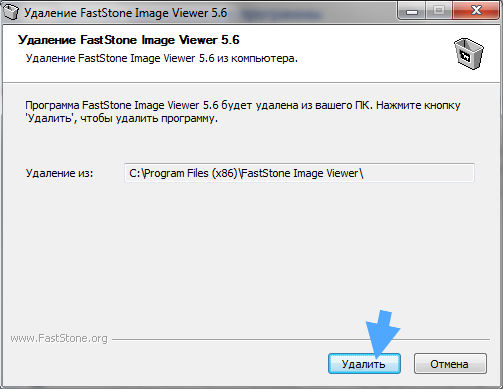
Начнется удаление, которое пройдет очень быстро:
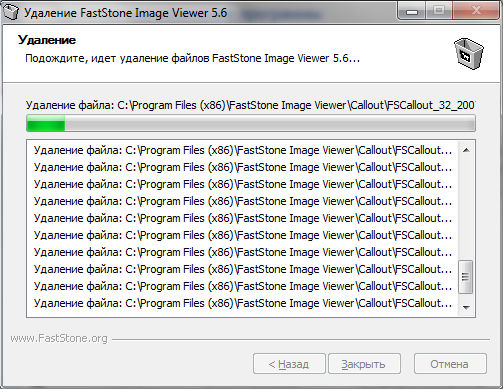
И будет сообщение, что все удаление успешно завершено:

Ну вот и все, как видите тут нет ничего сложного!
Еще есть момент с реестром, если вы продвинутый юзер, то можете почистить и его от оставшегося мусора после FastStone Image Viewer. Для этого запускаем реестр, зажимаем Win + R, пишем туда regedit и нажимаем ОК. Потом в открытом редактор реестра зажимаем Ctrl + F, пишем FastStone Image Viewer и ищем. Все найденные ключи будут выделены, по ним нажимаете правой кнопкой и выбираете Удалить:

Для продолжения поиска нажмите потом F3 и так пока не будет сообщения, что поиск завершен. В принципе вместо FastStone Image Viewer можно искать мусор и просто по FastStone, так вы сможете больше его найти
Ну вроде все написал и все рассказал, теперь вы знаете что это за программа FastStone Image Viewer, осталось мне пожелать вам удачи
Добавить комментарий Отменить ответ
Этот сайт использует Akismet для борьбы со спамом. Узнайте как обрабатываются ваши данные комментариев.
Если запустить ярлык с программой «Faststone Image Viewer» откроется основной вид программы – в виде браузера. Состоит он из 4 основных панелей и 3 окон:
- Панель названия программы;
- Панель меню;
- Панель инструментов;
- Панель управления;
- Окно Списка папок (или «Дерево папок»);
- Окно превью (или «Предварительный просмотр»);
- Окно миниатюр.
Для изменения вида браузера можно использовать 4 кнопки, расположенные в правой стороне панели инструментов:
- Превью слева;
- Превью справа;
- Оконный вид;
- Полноэкранный (также открытия полноэкранного режима можно дважды кликнуть в окне миниатюр на любое изображение).

Управление в полноэкранном режиме
При открытии изображения в проводнике Window открывается полноэкранный режим. Если конечно настроены ассоциации файлов для Faststone Image Viewer.
- Наведите курсор на крайнюю правую часть экрана, чтобы просмотреть данные EXIF, в том числе, когда изображение было принято, какой камерой, какие настройки камеры и т.д.

- Переместите курсор в крайнюю левую часть экрана для просмотра инструментов редактирования, включая обрезку, удаление красных глаз, поворот и т. д.

- Переместите курсор в верхнюю часть экрана для просмотра других изображений, находящихся в текущей папке:

- Переместите курсор в нижнюю левую часть экрана для просмотра тех же кнопок, которые находятся на панели управления представления браузера:

Для закрытия полноэкранного режима нажимайте «Esc» на клавиатуре или среднюю кнопку мыши.
Для открытия браузера программы Faststone Image Viewer нажмите «Enter».
Настройки ассоциаций
Для дальнейшего открытия изображений на вашем компьютере необходимо выполнить несложные действия – задействовать программу с различными расширениями:
- В панели меню переходим в Настройки > Настройки программы или нажимаем кнопку «F12»;
- Открываем вкладку «Ассоциации» и нажимаем на кнопку «Настройки ассоциаций». В Windows XP, 7 можно было сразу галочками выбрать нужный формат, а пункты ниже предназначены для операционных систем выше 8 версии;
- Откроется окно «Выбор программ по умолчанию» > найдите Faststone Image Viewer > кликните на кнопку «Выбрать значения по умолчанию для этой программы»

- Откроется следующее окно, в котором Вы отметите галочками необходимые сопоставления форматов > после нажмите сохранить.

Теперь при двойном клике на изображения будет открываться Faststone Image Viewer вместо стандартного просмотрщика фотографий от Windows.
Источник: planshet-info.ru
FastStone Image Viewer
FastStone Image Viewer – это бесплатная многофункциональная программа, предназначенная для работы с графическими изображениями, сочетающая в себе мощные инструменты для просмотра, редактирования и конвертации цифровых изображений, с простым оформлением и удобной пользовательской навигацией.
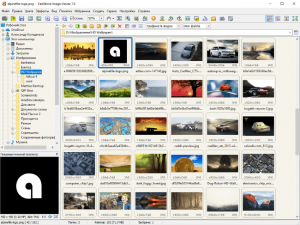
Программой поддерживаются большинство популярных графических форматов, среди которых: JPEG, PNG, GIF, BMP, CUR, TIFF, PCX, PSD, TGA, WMF, а также форматы RAW такие как: CRW, SRW, DNG, NRW, SRF, PEF, RWL, CR2, NEF, RAF, ORF, MRW и другие.
Особенности и возможности FastStone Image Viewer
- Полноэкранный просмотр цифровых изображений на компьютере с возможностью их масштабирования;
- Правка: изменение размеров, поворот изображения, установка DPI, обрезка, рисование, клонирование и ретушь, удаление эффекта красных глаз;
- Настраиваемая лупа (вызывается по клику);
- Подключение внешних редакторов для правки изображений, например, Paint.NET, Gimp или Adobe Photoshop;
- Просмотр и редактирование комментариев для файлов JPEG;
- Захват экрана (создание скриншотов): активного окна, прямоугольной или произвольной области, всего экрана;
- Автокоррекция цвета, коррекция цветов, уровней, резкость/размытие, шумоподавление, оттенки серого, сепия негатив;
- Применение различных специальных эффектов: рамки, трафареты, водяные знаки, размытие и др.;
- Преобразование файлов из одного формата в другой (с поддержкой пакетной обработки);
- Слайд-шоу, ленты изображений;
- Создание составного фона для любой точки рабочего стола;
- Получение изображений со сканера и печать;
- Наличие портативной версии – FastStone Image Viewer Portable;
- Мультиязычный интерфейс – поддерживается 20 локализаций, включая русский и украинский языки,
и многое другое.
Скачать FastStone Image Viewer
На нашем сайте для загрузки доступна последняя версия FastStone Image Viewer на русском языке для 32 и 64-битных ОС Windows 11, 10, 8, 7, Vista, XP.
Скачать FastStone Image Viewer.
FastStone Image Viewer – это бесплатная программа, предназначенная для просмотра, редактирования и конвертации цифровых изображений.
Версия: FastStone Image Viewer 7.5
Операционная система: Windows 11, 10, 8.1, 8, 7, XP
Дата релиза: 10 марта 2020
Статус программы: Бесплатная
Разработчик: FastStone Soft
Рейтинг: (236 оценок, среднее: 2,69 из 5)
Источник: alpinefile.ru